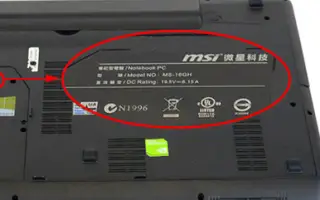מאמר זה הוא מדריך עם צילומי מסך שיעזור לך למצוא את המספר הסידורי של המחשב הנייד שלך להורדת מנהל ההתקן.
יש מקרים שבהם כולנו רוצים לדעת את המספר הסידורי של מחשב נייד. כמו כן, יכולות להיות סיבות רבות לרצון למצוא את המספר הסידורי של מחשב נייד. לדוגמה, אם אתה רוצה להשתמש בשירות טכני או להוריד דרייבר.
לא משנה מה הסיבה, אתה יכול למצוא בקלות את המספר הסידורי של המחשב הנייד שלך במחשב Windows 10 שלך. ישנן מספר דרכים למצוא את המספר הסידורי של מחשב נייד ב-Windows 10.
להלן מדריך כיצד למצוא את המספר הסידורי של המחשב הנייד שלך להורדת מנהל ההתקן. המשך לגלול כדי לבדוק את זה.
4 הדרכים הטובות ביותר למצוא את המספר הסידורי של המחשב הנייד שלך
במאמר זה נשתף מדריך שלב אחר שלב כיצד למצוא את המספר הסידורי של מחשב נייד במחשב Windows 10.
1. מצא את המספר הסידורי על החומרה, הקופסה וכו' של המחשב הנייד שלך.
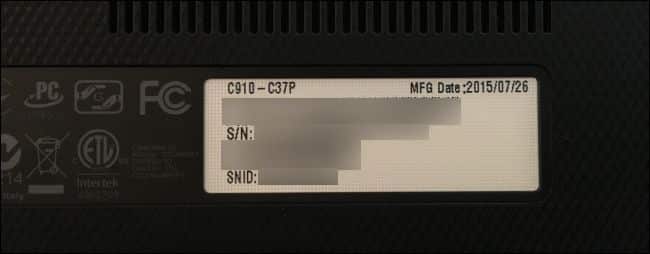
עליך להסתכל על החומרה של המחשב הנייד שלך לפני שתחפש במקום אחר. המספר הסידורי של המחשב הנייד רשום בדרך כלל בחלק התחתון של המחשב הנייד שבו מותקנת הסוללה. אז, הפוך את המחשב הנייד ובדוק את המספר הסידורי.
המספר הסידורי מודפס בדרך כלל ישירות על הפלסטיק או המתכת ממנו עשוי המחשב הנייד. אם אינך יכול למצוא את המספר הסידורי, הסר את הסוללה והסתכל בתוך תא הסוללות.
2. שימוש בשורת הפקודה (CMD)
בשיטה זו, מצא את המספר הסידורי באמצעות שורת הפקודה של Windows 10.
- ראשית, פתח את החיפוש של Windows 10 והקלד 'CMD'. לאחר מכן לחץ לחיצה ימנית על CMD ובחר 'הפעל כמנהל'.
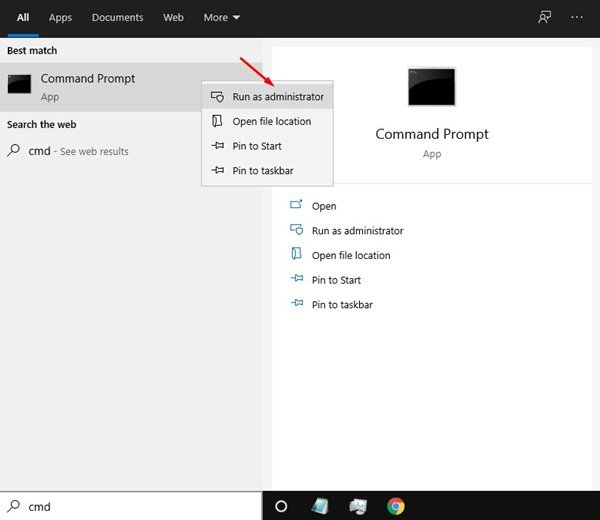
- בחלון שורת הפקודה, הקלד ' wmic bios get serialnumber ' ולחץ על הלחצן Enter.
wmic bios get serialnumber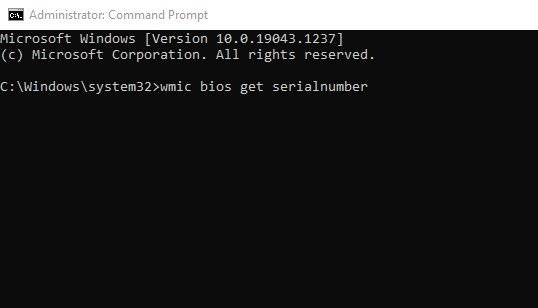
- המספר הסידורי של המחשב שלך מוצג כעת. אם אתה רואה הודעה כמו 'למלא על ידי OEM', יצרן המחשב שלך לא מילא את המספרים כראוי.
ההגדרה הושלמה. כך ניתן למצוא את המספר הסידורי של מחשב נייד ב-Windows 10 דרך CMD.
3. שימוש ב- Powershell
בשיטה זו, תמצא את המספר הסידורי של המחשב הנייד שלך באמצעות Windows Powershell.
- עליך לגשת ל- Powershell ממחשב Windows שלך. כדי לעשות זאת, לחץ על כפתור Windows ולאחר מכן הקלד "Powershell". לאחר מכן לחץ לחיצה ימנית על Powershell ובחר 'הפעל כמנהל'.
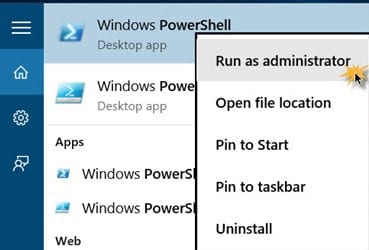
- כעת עליך להזין את הפקודה למטה ב- PowerShell, פקודה זו נעשית כדי לגשת למספר הסידורי ולהציג אותו על המסך.
gwmi win32_bios | fl SerialNumber - המספר הסידורי מוצג כעת על המסך וניתן לגשת אליו כדי לבצע את הפעולה הרצויה.

4. בדוק ב-BIOS
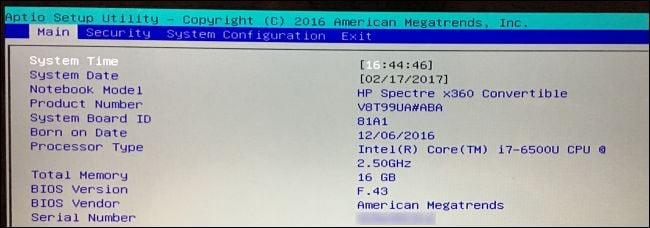
דרך קלה נוספת לגלות את המספר הסידורי של המחשב הנייד שלך היא להשתמש בהגדרות הקושחה של ה-BIOS או UEFI.
עם זאת, בדיקה עם הגדרות ה-BIOS אינה הדרך המומלצת. אם הטריק של שורת הפקודה לעיל עדיין לא מצליח לרשום את המספר הסידורי שלך, אתה יכול לנסות את שיטת ה-BIOS או UEFI אם לא נותרו אפשרויות אחרות.
לשם כך, עבור לדף הגדרת ה-BIOS והסתכל במהירות על המסך הראשי. ראשית, רשום את המספר שכתוב אחרי 'מספר סידורי'. אם אינך מוצא את המספר הסידורי במסך הראשי, חפש אותו ב'תצורת מערכת'.
למעלה, בדקנו כיצד למצוא את המספר הסידורי של המחשב הנייד להורדת מנהל ההתקן. אנו מקווים שמידע זה עזר לך למצוא את מה שאתה צריך.